Symbole oder Takte einfügen
Einzelne Notationselemente, Symbole oder auch ganze Takte, die du in die Zwischenablage kopiert hast, wollen auch wieder eingefügt werden. Sobald du den "Befehl" zum Einfügen gibst, erscheint am Mauszeiger ein zusätzliches Symbol in Form des klassischen Zwischenablage-Icons. Klicke nun an jeder beliebigen Stelle, um das kopierte Material in deine Notation einzufügen.
Achte darauf, dass im Takt, in den du einfügen möchtest, genügend Platz ist. Falls es eng wird, kannst du mithilfe des Ausrichtungsmodus’ problemlos die Taktbreite anpassen und/




So funktioniert es …
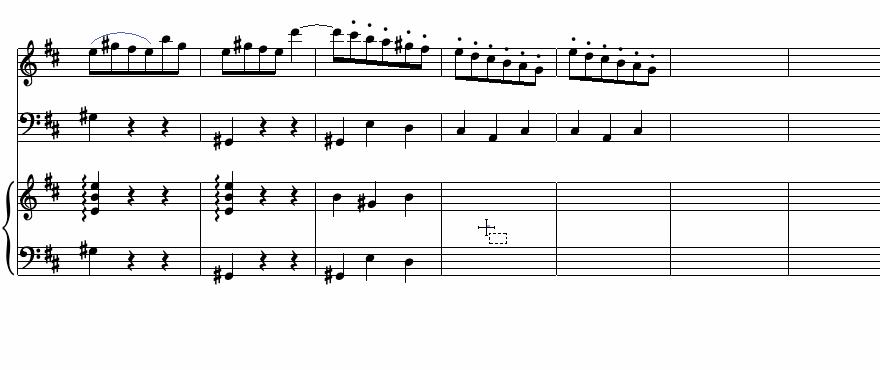
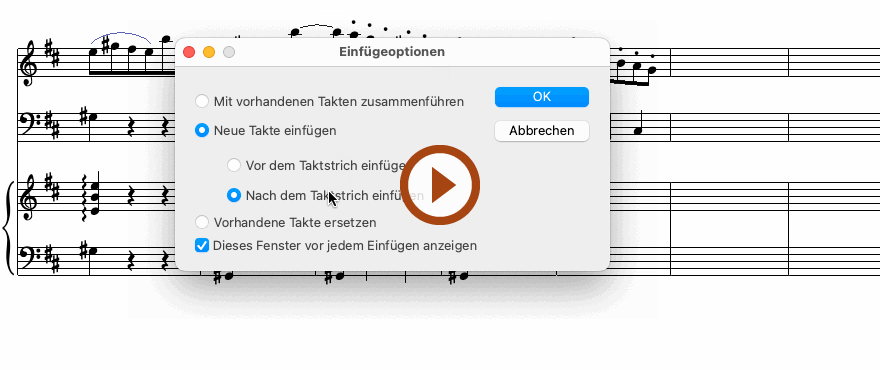
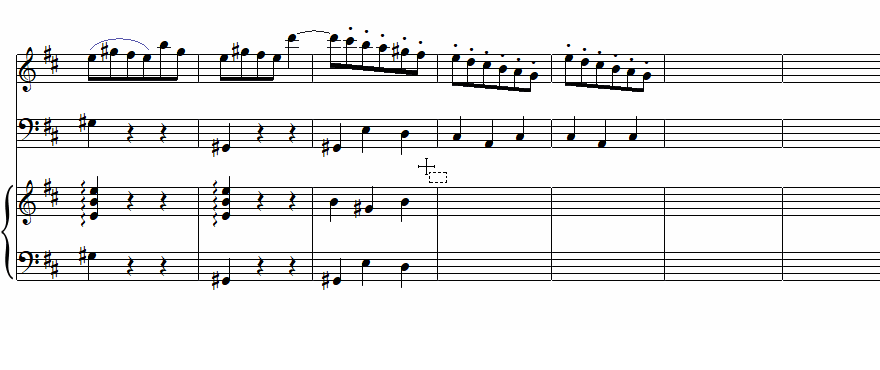
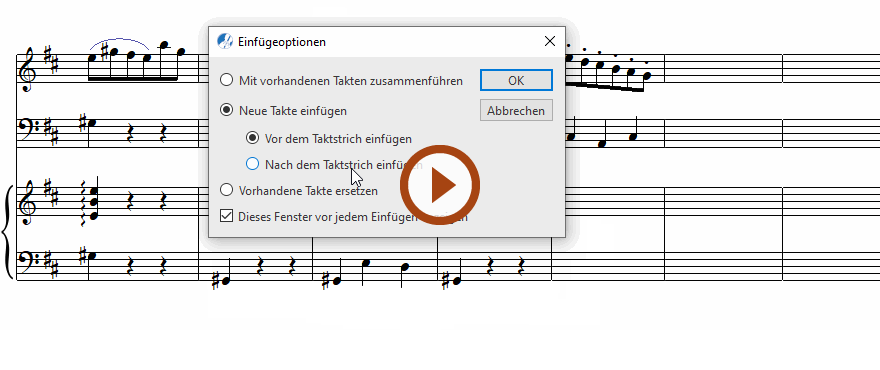
Systeme oder Stimmen duplizieren …
Ganze Systeme oder polyphone Stimmen solltest du nicht mittels "Copy-and-Paste" duplizieren. Verwende dazu besser die Funktion Partiturmanager.